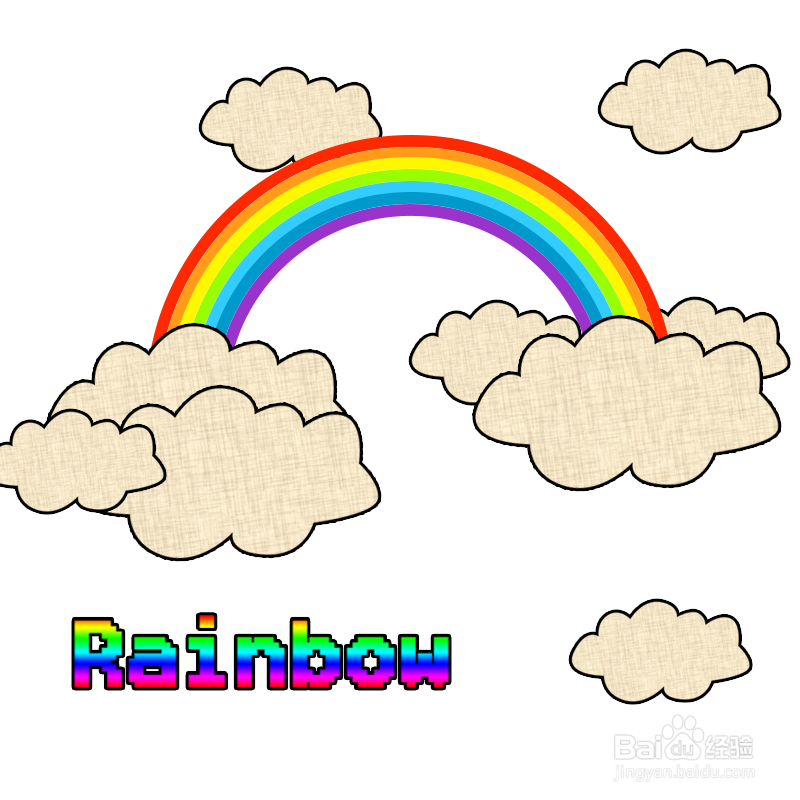1、打开PS软件,执行“文件-新建”命令,如下图所示:
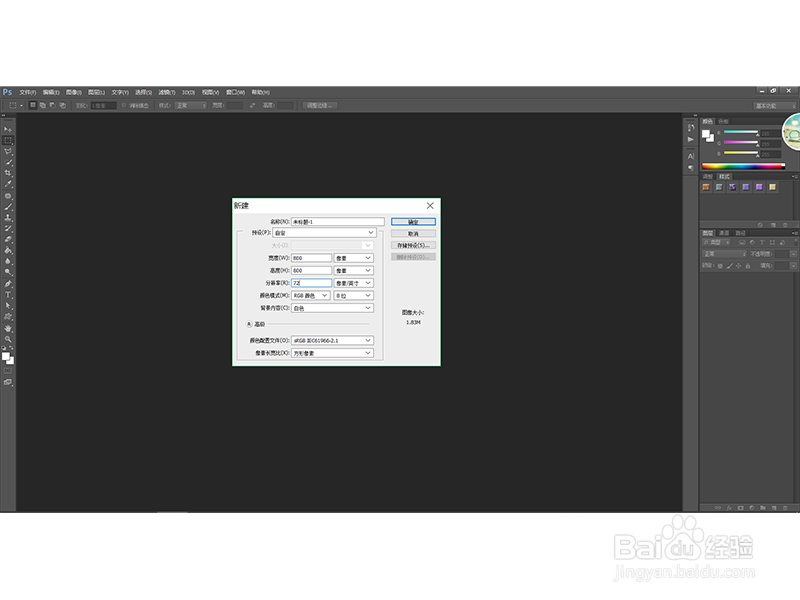
2、选择“椭圆工具”,选择形状属性,设置形况描边宽度,然后在画布中拖出两条参考线,如下图所示:

3、然后从参考线的交接点画出一个圆,线条颜色为红色,不填充,得到效果如下图所示:
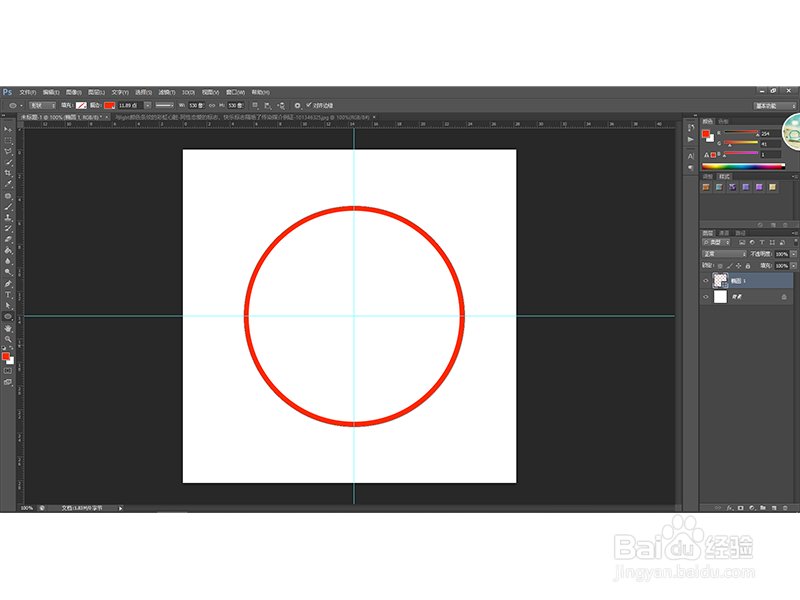
4、重复上面的步骤六次,分别设置颜色为彩虹的其他六种颜色,如下图所示:

5、栅格化这七个图层,然后利用【Ctrl+E】合并图层,得到图层7,然后选择矩形选框工具,选中图层7的下半部分,然后利用【Delete】删除图层7的下半部分,得到下图效果:
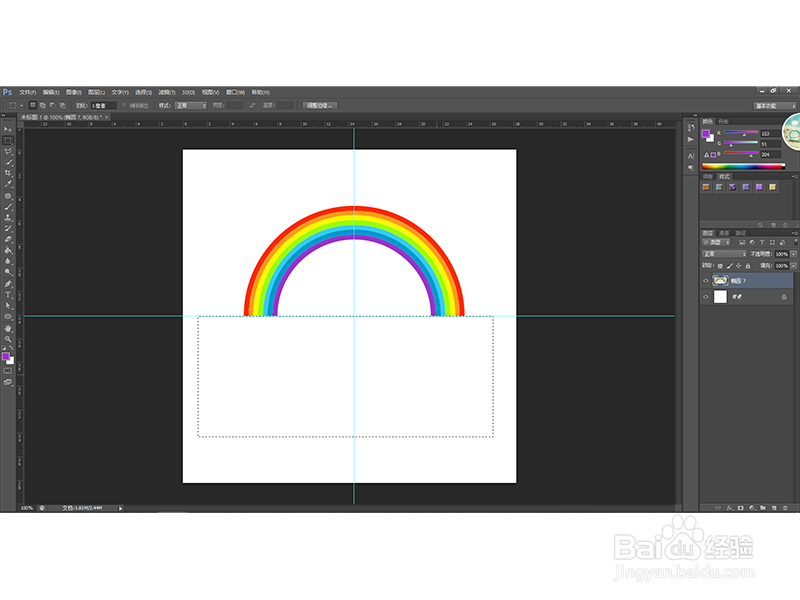
6、下面我们新建一个画布,在画布中利用钢笔工具绘制出一个云彩的路径,如下图:

7、然后利用转换点工具调整一下路径,得到下图效果:

8、将路径转化为选区,然后打开我们事先准备好的图片素材,并将其拖动值路径的所在的文觇致惯鸹档中,得到新的图层,如下图所示:
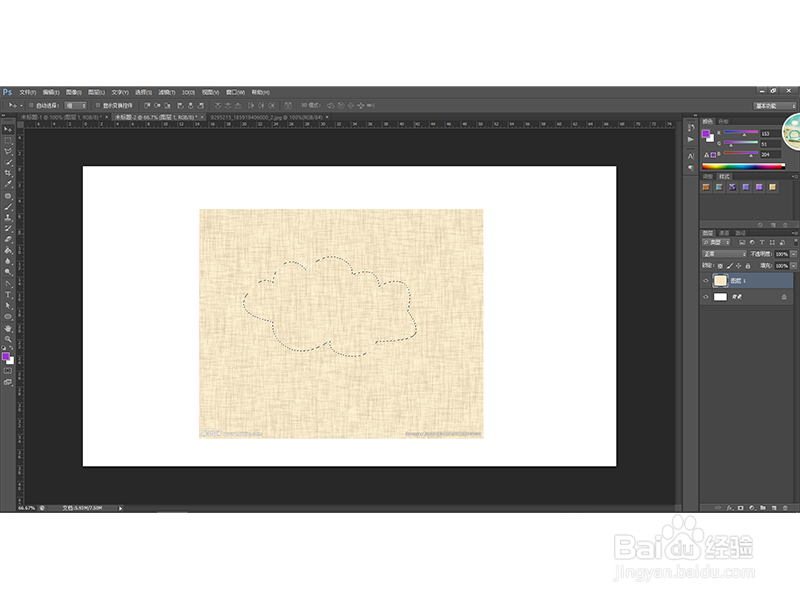
9、然后利用【Ctrl+C】复制,回到最开始的彩虹画布中,然后利用【Ctrl+V】粘贴,给云彩添加描边图层样式并稍作调整之后,便得到下图效果:
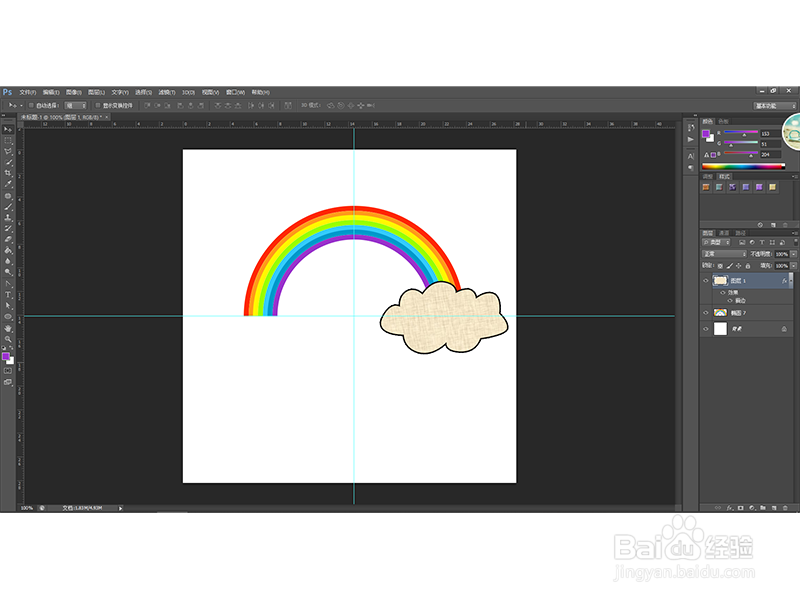
10、然后按住【Alt】并拖动云彩图层,得到云彩副本图层,如下图所示:

11、多次重复上一步骤得到下图效果:
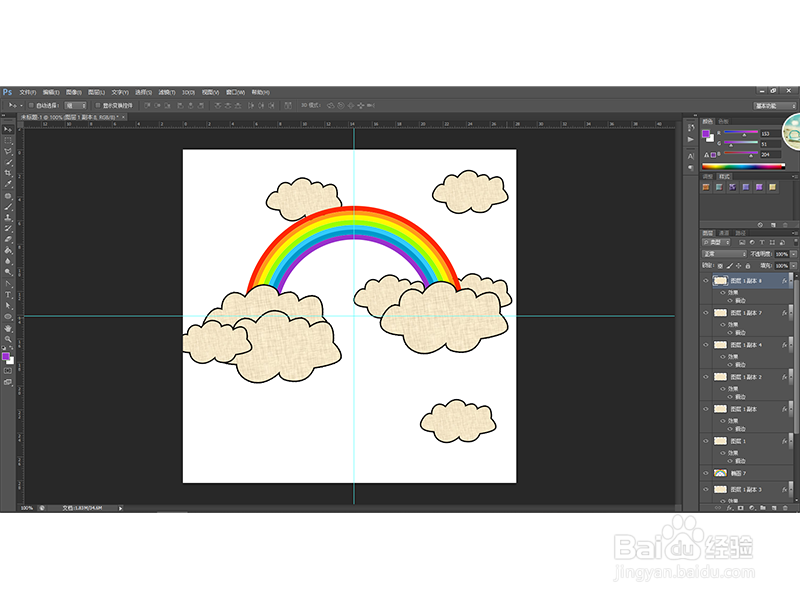
12、为彩虹添加文字做修饰,得到的最终效果如下图所示: